Eine Exchange Datenbank verkleinern, komprimieren oder defragmentieren mit Hilfe von eseutil ist einfach. Ich zeige Euch hier wie dies geht!
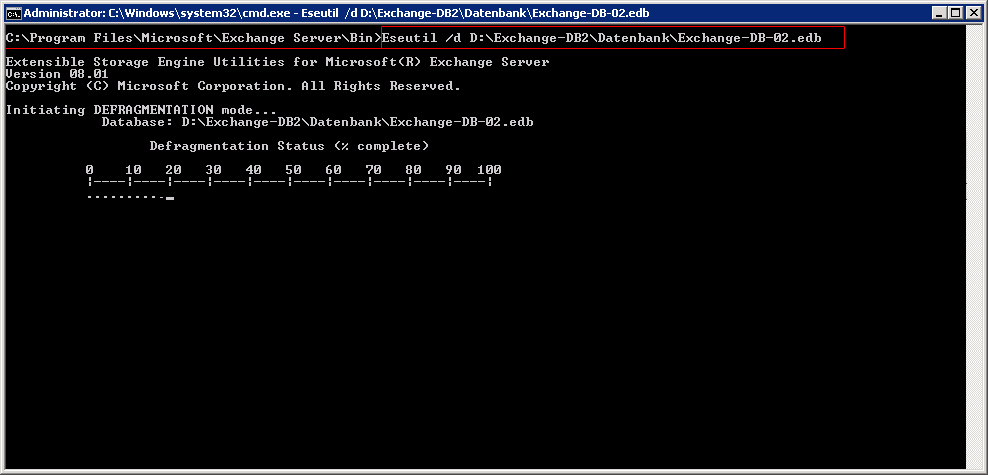
Exchange Datenbank verkleinern, komprimieren oder defragmentieren mit dem Exchange-eseutil in der normalen CMD
Exchange Datenbank zu groß? Dann solltest du deine Exchange Datenbank verkleinern:
Wer beispielsweise ein Exchange Postfach von einer DB in eine andere verschoben hat (um Platz auf einer Festplatte zu sparen), der wird sich wundern, dass nach des Verschiebevorgangs kein Platz freigeworden ist. Dies geschieht erst, wenn man die Datenbank danach noch defragmentiert, in dem Fall also verkleinert.
Defragmentiert wird eine Datenbank über die CMD mit dem Befehleseutil. Dazu navigiert man in den “Bin“-Ordner der Exchange Installation. Dieser ist – wenn man den Pfad bei der Installation nicht abgeändert hat – wie folgt zu erreichen:
- c:\program files\microsoft\exchange server\bin
Um dann eseutil korrekt ausführen zu können muss dem Befehl die korrekte Datenbank angegeben werden. Ich verfüge über fünf DBs (das ist bei einem Exchange-Server 2007 das Maximum). Diese fünf deshalb, um die User (bzw. die Userpostfächer) auf verschiedenen Laufwerken verteilen zu können. So geht mir nie der Platz aus und ich bin sehr flexibel in der (Platz-)Verteilung. Meine zu verschiebende Exchange-Datenbank liegt unter “D:\Exchange-DB2\Datenbank\Exchange-DB-01.edb“.
Der Schalter für das Defragmentieren lautet /d. Deshalb muss der ganze Befehl zum Defragmentieren der Datenbank wie folgt heißen (ich gehe in meinem Beispiel davon aus, dass Ihr die CMD geöffnet habt und bereits an den korrekten Ort Eurer Exchange-Server Installation gewechselt seid):
- eseutil /d D:\Exchange-DB2\Datenbank\Exchange-DB-02.edb
Es ist natürlich Systemressourcen abhängig. Aber bei meinem Server 2008 mit einer ca. 30GB großen Datenbank dauert der Defragmentierungsvorgang ungefähr 30 Minuten. Geht also recht fix.
Es gitbt zu dem Thema noch ein paar Schalter die Ihr kennen solltet. Zum Beispiel:
- /p (Ursprüngliche Datenbank wird nicht überschrieben. Braucht mehr Speicherplatz)
- /t (Erstelle eine temporäre Datenbank unter folgendem Pfad…)
Alle notwendigen Informationen findet Ihr auch im Microsoft Technet auf folgendem Link (Datenbank defragmentieren Infos im MS Technet).
Denkt daran, dass Ihr die Bereitstellung Eurer Datenbank für die Dauer des Defragmentierungsvorganges aufheben müsst. Dies bedeutet für die User, die in dieser DB liegen, dass sie in der Zeit nicht mit ihrem Postfach arbeiten können. Die Bereitstellung hebt man unter Exchange 2007 wie folgt auf:
- Exchange-Verwaltungskonsole > Serverkonfiguration > Postfach > korrekte DB markieren > Rechts unter “Aktionen” auf “Bereitstellung der Datenbank aufheben” klicken
Nicht vergessen nach der Defragmentation die Datenbank wieder bereitstellen. Damit habt Ihr gelernt, dass eine Exchange Datenbank verkleinern nicht schwierig ist! Dieses Tutorial gilt auch Für Exchange Server 2010.

Ist es möglich bevor man die Defragmentierung startet festzustellen wie viel Platz gewonnen wird? Unser Laufwerk mit der DB ist 185 GB Groß und es sind nur 1,5 GB auf der Festplatte frei. Funktioniert die Defragmentierung gar nicht, oder?
Geht in der Powershell mit folgendem Befehl:
Get-MailboxDatabase -Status | ft name,databasesize,availablenewmailboxspace -auto